منوی سایت
جدیدترین دانلودها
- همراه بانک ملی ایران بام (برای اندروید) - Bank Meli Bam 4.9.1.308 Android
- دفترچه راهنمای خودرو پیکاپ کلوت
- بازی پارکور وکتور (برای اندروید) - Vector 2.1.10 Android
- نرم افزار ترب (برای اندروید) - Torob 0.17.5.8 Android
- نرمافزار مسیریاب نشان (برای اندروید) - Neshan 12.0.2 Android
- بازی بتل رویال کال آف دیوتی (برای ویندوز) - Call of Duty Mobile Season 1.0.44 Android
- مرورگر فایرفاکس (برای ویندوز) - Firefox 125.0.1 Windows
- نرم افزار ساخت دوره های آموزشی حرفه ای با پاورپوینت (برای ویندوز) - iSpring Suite 11.3.6 Build 18005 Windows
- نرم افزار مدیریت انتقال فایل به سرور (برای ویندوز) - FileZilla 3.67.0 Windows
- نرم افزار اجرای برنامه های اندروید در کامپیوتر، بلواستکس - BlueStacks X App Player 5.21.150.1024 Windows
آموزش حذف سوابق کار با کامپیوتر
تازه های این بخش :
آموزش حذف رد پا در کامپیوتر با نرم افزار پیشرفته east-tec Eraser
- 1942 بازدید
- سه شنبه، 20 شهريور ماه، 1397
آموزش حذف رد پا در کامپیوتر با نرم افزار پیشرفته east-tec Eraser

اگر به یک نرم افزار عالی برای حذف اطلاعات به جای مانده (حذف سوابق کار با کامپیوتر) نیاز دارید و این کار را می خواهید به بهترین نحو و سریع انجام دهید، یکی از بهترین گزینه ها نرم افزار east-tec Eraser می باشد.
استفاده از این نرم افزار مخصوصا برای کامپیوترهایی که توسط چند نفر مورد استفاده قرار میگیرد بسیار مفید است.
آموزش استفاده از نرم افزار east-tec Eraser :
ابتدا نرم افزار را از انتهای همین مطلب دانلود و نصب کنید.
پس از نصب وارد نرم افزار شوید. وقتی وارد نرم افزار می شوید صفحه زیر برای شما نمایان می شود.
در این قسمت باید صبر کنید تا نرم افزار به طور کامل بارگزاری شود.
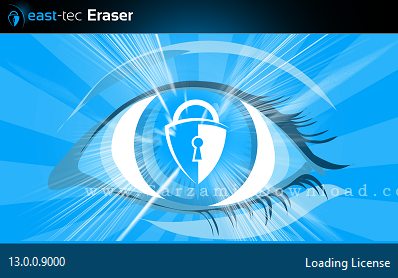
محیط نرم افزار به صورت زیر می باشد.

در قسمت Privacy Guard شما می توانید عملیات حذف کردن رد پا و سوابق را شروع کنید.

برای اینکه تمام رد پا های به جای مانده حذف شود بر روی گزینه Erase Now کلیک کنید.
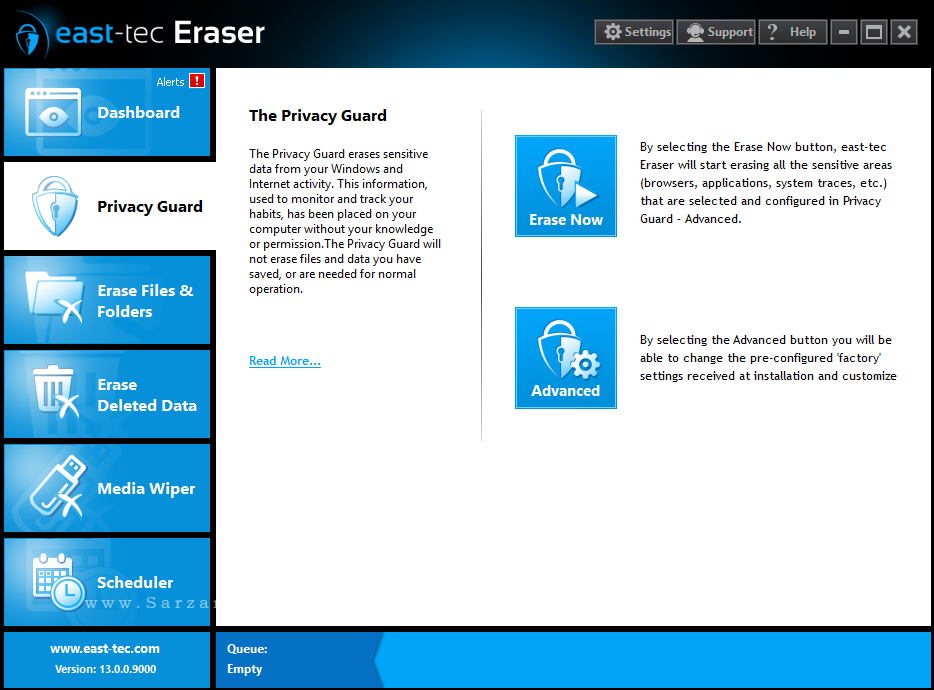
برای اینکه تنظیمات فعالیت نرم افزار را تغییر دهید بر روی گزینه Advaced کلیک کنید.

در این بخش شما می توانید تنظیماتی درباره چگونگی انجام عملیات نرم افزار تنظیم کنید.
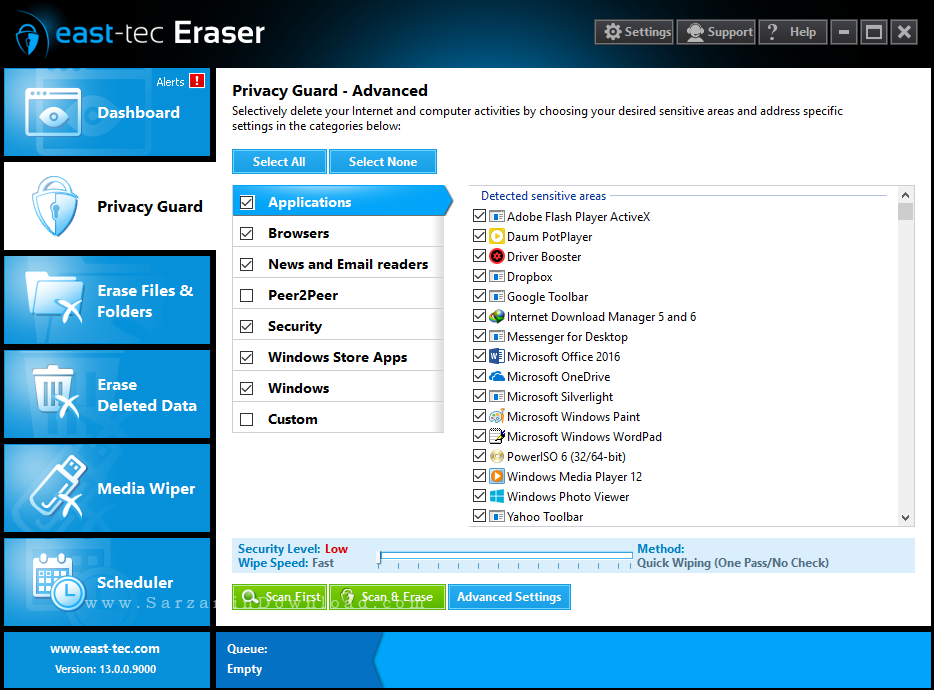
اگر در کافی نت بوده اید و می خواستید اطلاعات به جای مانده را حذف کنید، نرم افزار هایی را که استفاده کرده اید را انتخاب کنید.
برای انتخاب تمام نرم افزار ها بر روی گزینه Select All کلیک کنید.
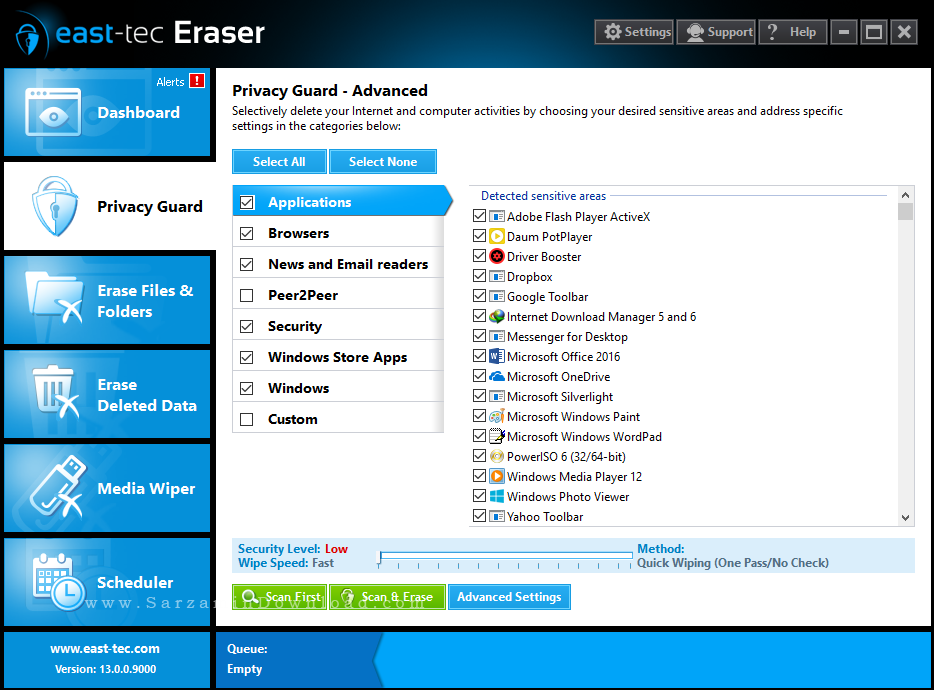
برای اینکه تمام نرم افزار های انتخاب شده، تیک آنها را بردارید بر روی گزینه Select None کلیک کنید.

پس از انتخاب نرم افزار ها بر روی گزینه Scan & Eraser کلیک کنید تا اطلاعات به جای مانده حذف شود.
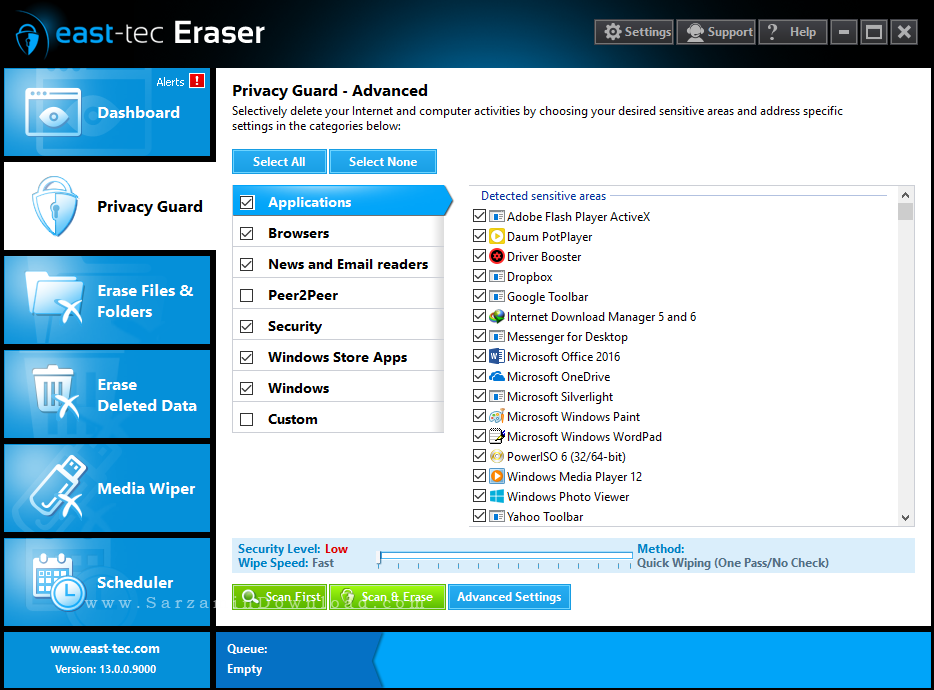
در قسمت داشبورد می توانید پیشنهاد های داده شده را مشاهده کنید.

برای رفتن به بخش تنظیمات نرم افزار از بالای صفحه گزینه Setting را انتخاب کنید.
برای تغییر زبان نرم افزار از بخش Language زبان مورد نظر را انتخاب کنید.

در بخش Updates می توانید تنظیمات مربوط به آپدیت ها را مدیریت کنید.
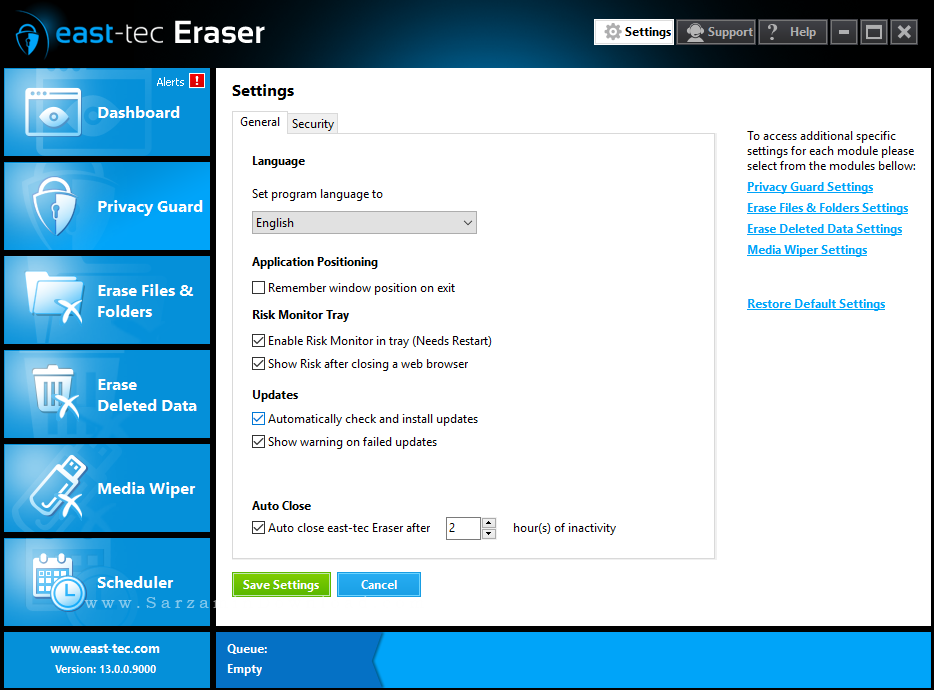
در بخش Auto Close می توانید تنظیم کنید که نرم افزار بعد از X ساعت بسته شود.

در قسمت Security میتوانید تنظیماتی برای امنیت بیشتر نرم افزار اعمال کنید.
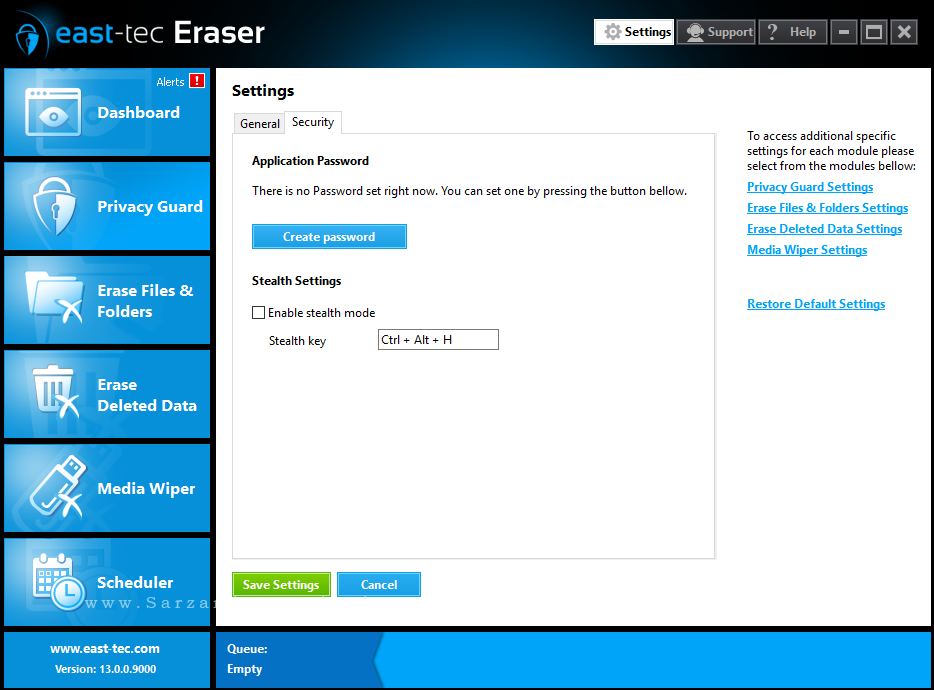
برای اضافه کردن رمز رعبور به نرم افزار بر روی گزینه Create Password کلیک کنید.
در پنجره باز شده رمز جدید و تکرار رمز جدید را وارد کنید.
در کادر آخر هم یک سوال برای فراموش شدن رمز وارد کنید.

در قسمت scheduler می توانید برای نرم افزار برنامه ریزی کنید.
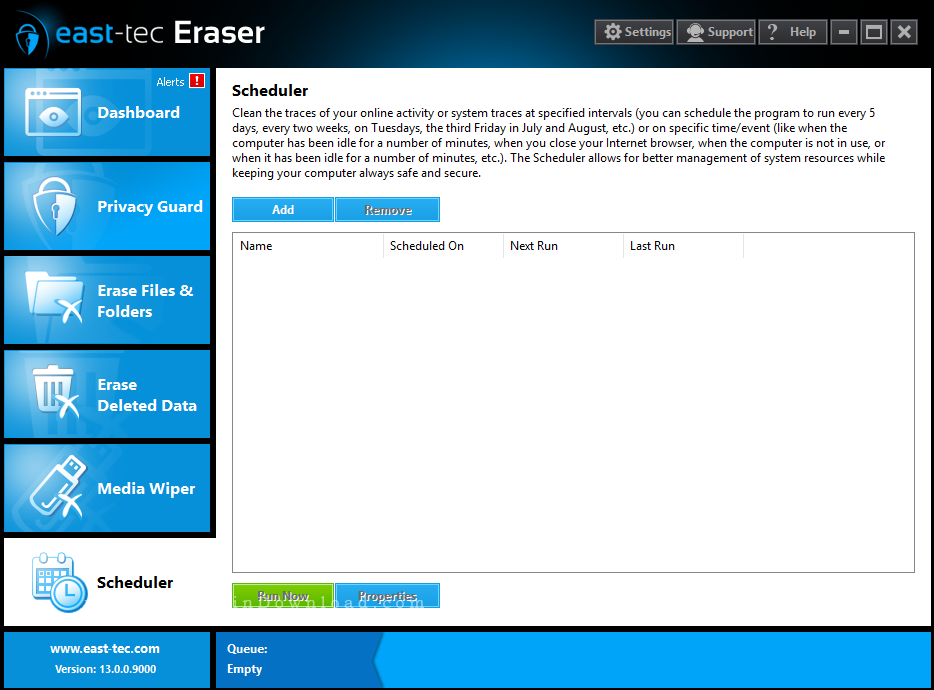
با زدن گزینه Add می توانید یک فعالیت برای نرم افزار مشخص کنید تا در زمان تعیین شده آن را انجام دهد.
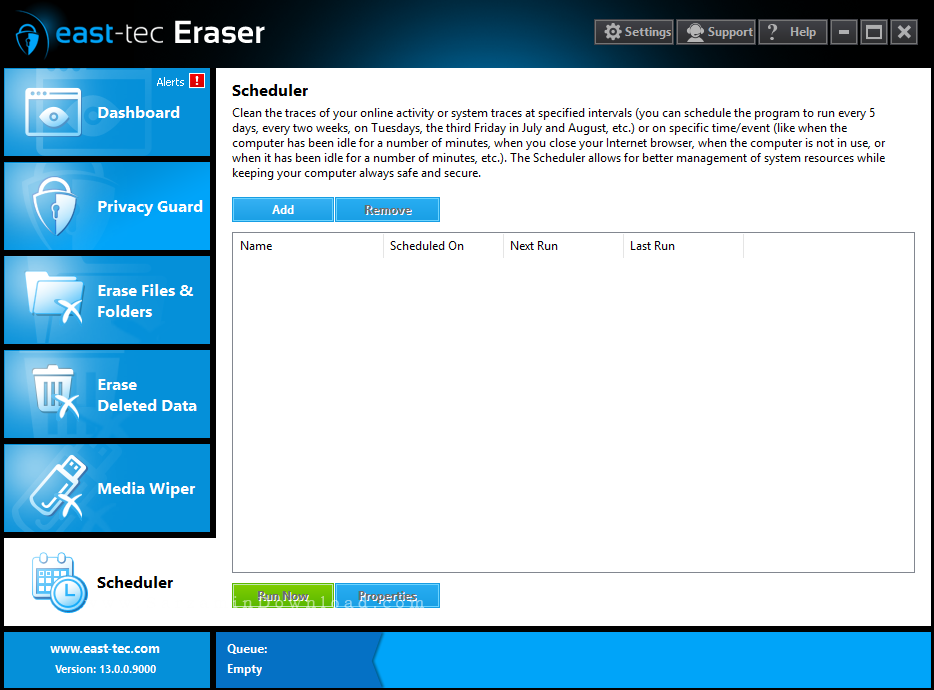
طبق توضیحات داده شده درون عکس زیر عمل کنید.

پس از تکمیل فیلد ها بر روی گزینه Next کلیک کنید.
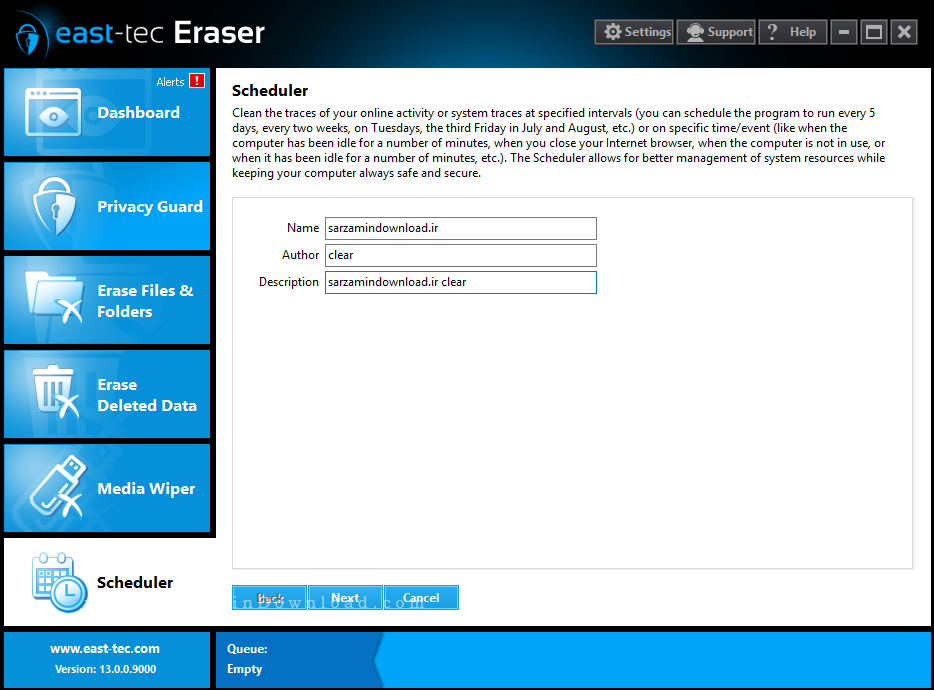
در قسمت بعد تاریخ انجام فعالیت را مشخص کنید.

بر روی گزینه Next کلیک کنید.
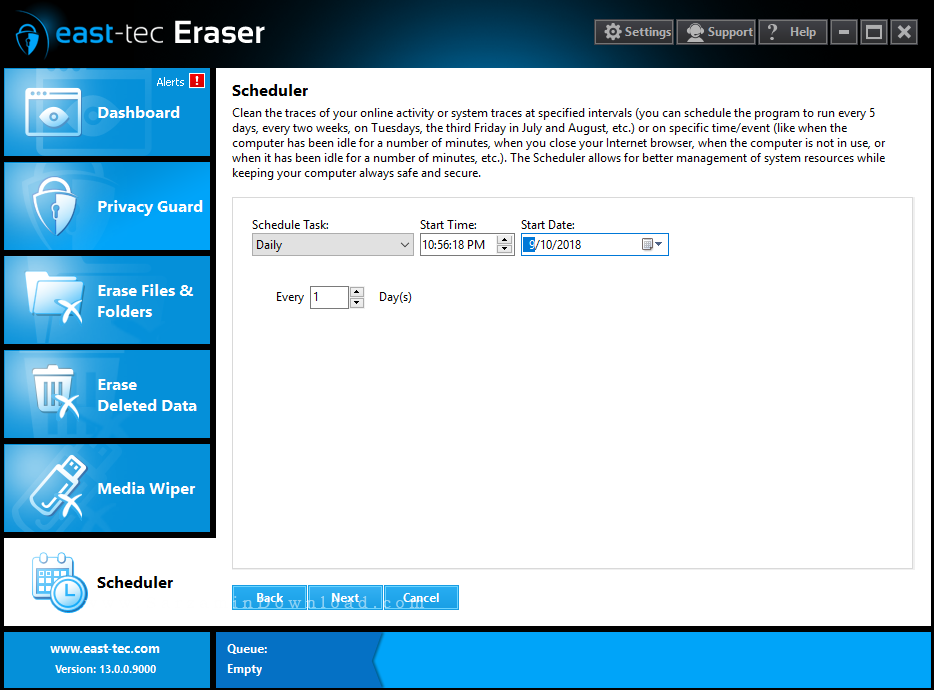
نرم افزار هایی که می خواهید عملیات بر روی آنها انجام شود را انتخاب کنید.
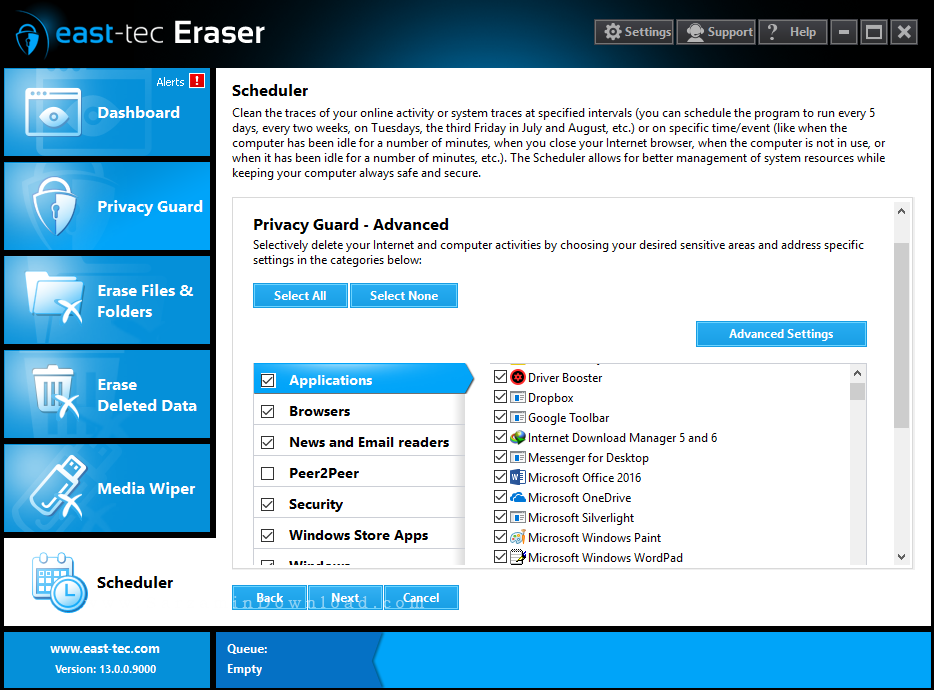
در این قسمت باید یک فعالیت بعد از انجام عملیات را مشخص کنید.

مشاهده می کنید که فعالیت با موفقیت ساخته شده است.
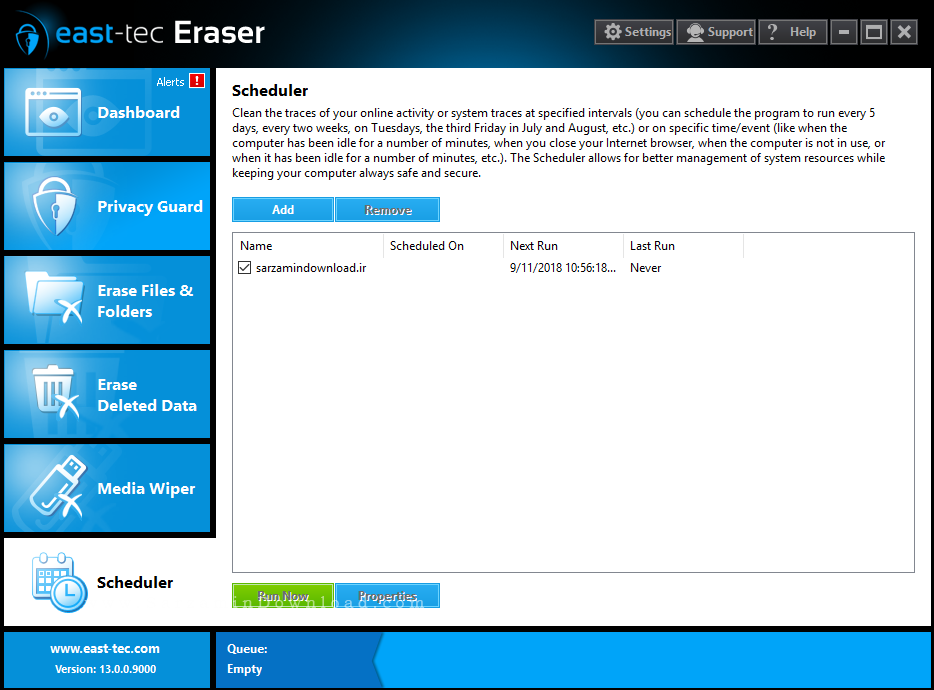
نتیجه گیری:
اگر به یک نرم افزار عالی برای پاکسازی سابقه کار با کامپیوتر نیاز دارید و این کار را می خواهید به بهترین نحو و سریع انجام دهید، یکی از بهترین گزینه ها نرم افزار east-tec Eraser می باشد.
اگر سوالی یا مشکلی در مورد این نرم افزار داشتید از طریق بخش نظرات با ما در ارتباط باشید.
![]() ساير مقالات مربوط به east-tec Eraser
ساير مقالات مربوط به east-tec Eraser
این مطلب مربوط به موضوع آموزش حذف سوابق کار با کامپیوتر میباشد.
- ابتدا
- قبلی
- 1
- بعدی
- انتها (1)
تازه ترین مقالات
- نحوه افزایش حجم فضای آیکلود
- راهنمای خرید بلیط هواپیما تهران مشهد از قاصدک 24
- چگونه می توانیم از بروز عفونت چشم پیشگیری کنیم؟
- استفاده از ChatGPT به زبان فارسی ممکن شد
- 10 اپلیکیشن زبان انگلیسی برای تقویت لیسنینگ
- محبوب ترین بازی ها برای گوشی های اندروید سامسونگ و شیائومی کدام است؟
- اصلاح سریع و دقیق موی سر و ریش با ماشین اصلاح و ریش تراش Bomidi L1
- قیمت سوئیت اسکای هتل اسپیناس پالاس
- آیا موقعیت مکانی سرور اختصاصی مهم است؟ انتخاب آگاهانه سرو اختصاصی ایران و خارج
- چرا مجبور به خرید مجدد باتری لپ تاپ می شویم؟
 دانلود منیجر
دانلود منیجر  مرورگر اینترنت
مرورگر اینترنت ویندوز
ویندوز فشرده سازی
فشرده سازی پخش آهنگ
پخش آهنگ پخش فیلم
پخش فیلم آنتی ویروس
آنتی ویروس آفیس
آفیس ابزار CD و DVD
ابزار CD و DVD تلگرام ویندوز
تلگرام ویندوز فلش پلیر
فلش پلیر جاوا
جاوا دات نت فریم ورک
دات نت فریم ورک تقویم
تقویم نرم افزار اندروید
نرم افزار اندروید نرم افزار آیفون، iOS
نرم افزار آیفون، iOS